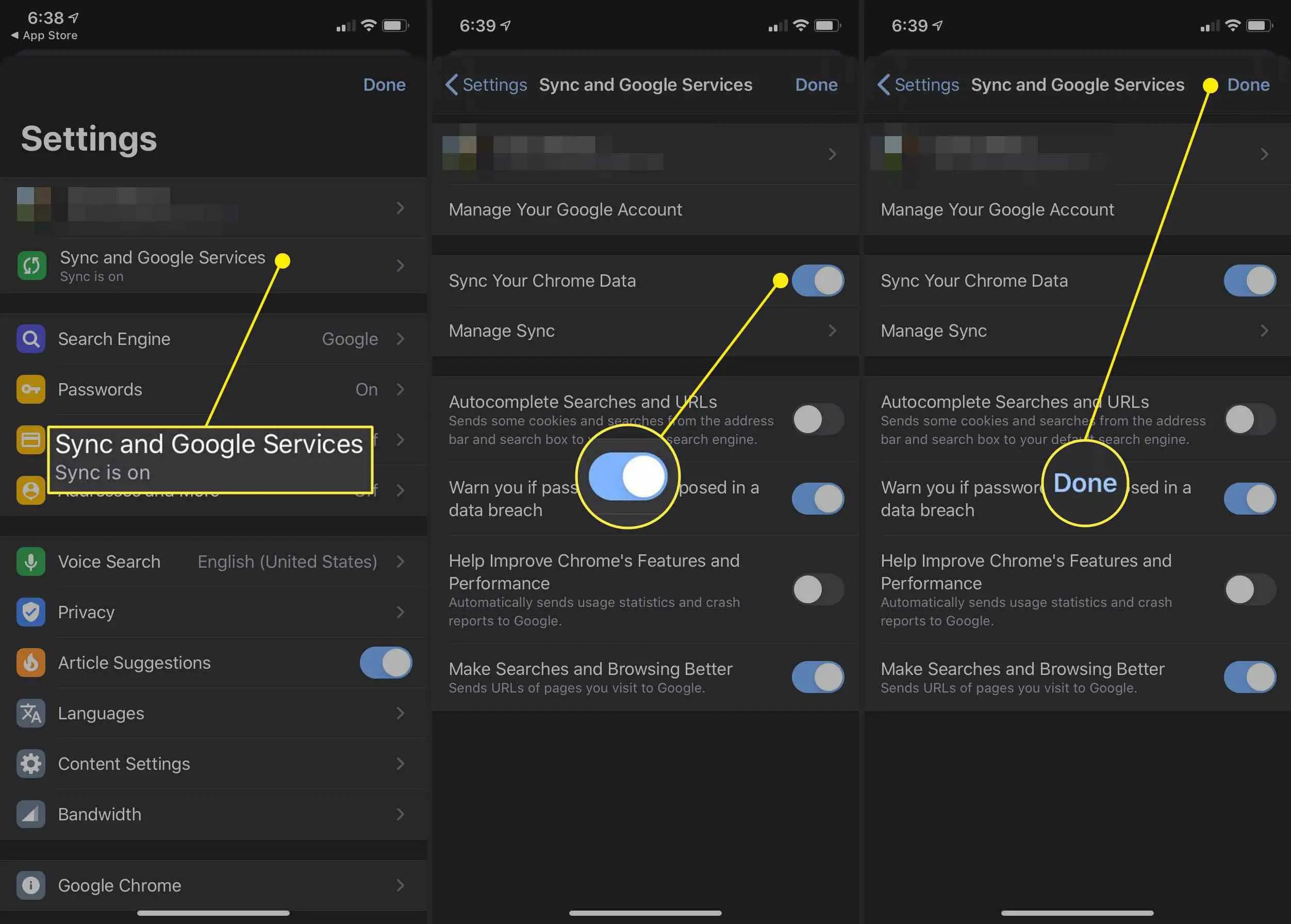Um recurso interessante do navegador Chrome é que ele usa sua Conta do Google para sincronizar favoritos, histórico de navegação, senhas salvas e outras configurações pessoais em todos os seus dispositivos. Se você não quiser essas informações em todos os seus dispositivos, saiba como desligar a sincronização no Chrome. Estas instruções aplicam-se à versão desktop do Google Chrome e ao aplicativo móvel do Chrome para iOS e Android.
Como desligar a sincronização no Chrome
Siga estas instruções para desativar a sincronização no Chrome OS, Linux, macOS e Windows:
-
Selecione os três pontos no canto superior direito do Google Chrome e escolha Definições no menu suspenso.
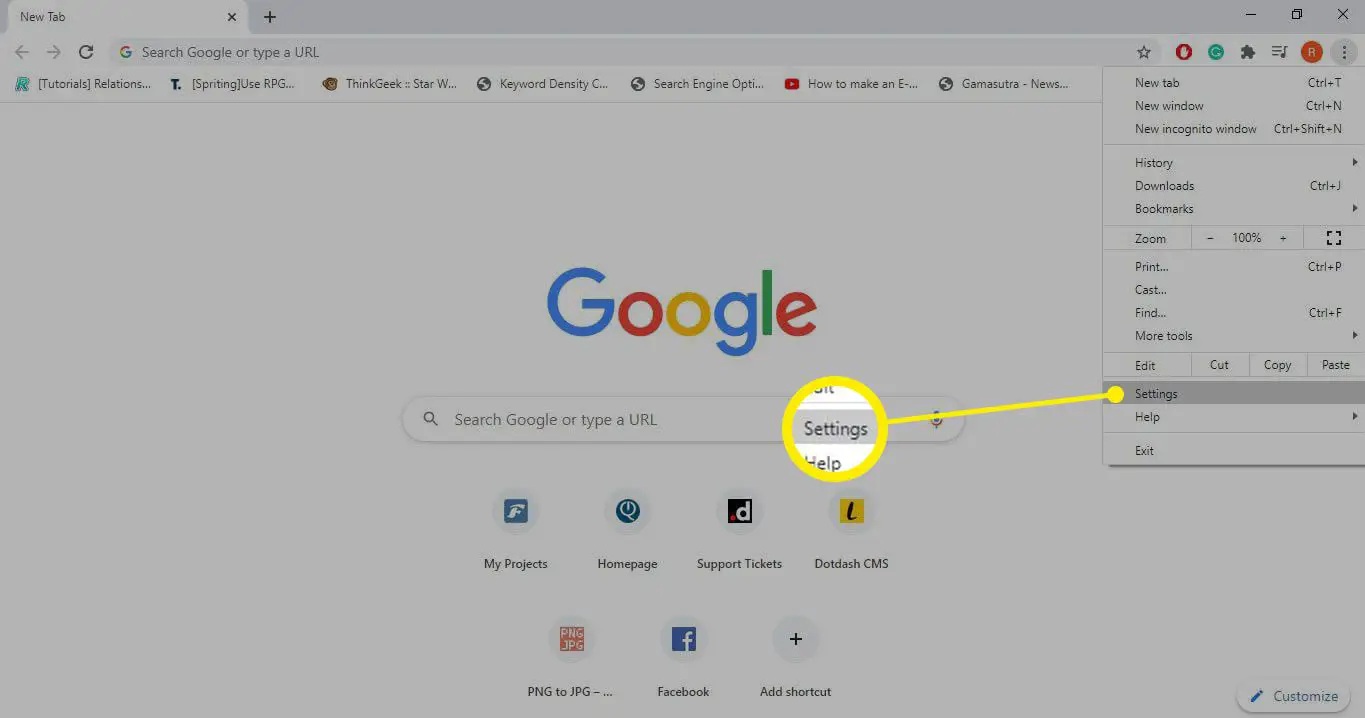
Para usar um atalho para acessar as configurações do Google Chrome, digite chrome: // settings na barra de endereço.
-
No Você e o Google seção, selecione Desligar à direita do seu nome e da imagem da Conta do Google.
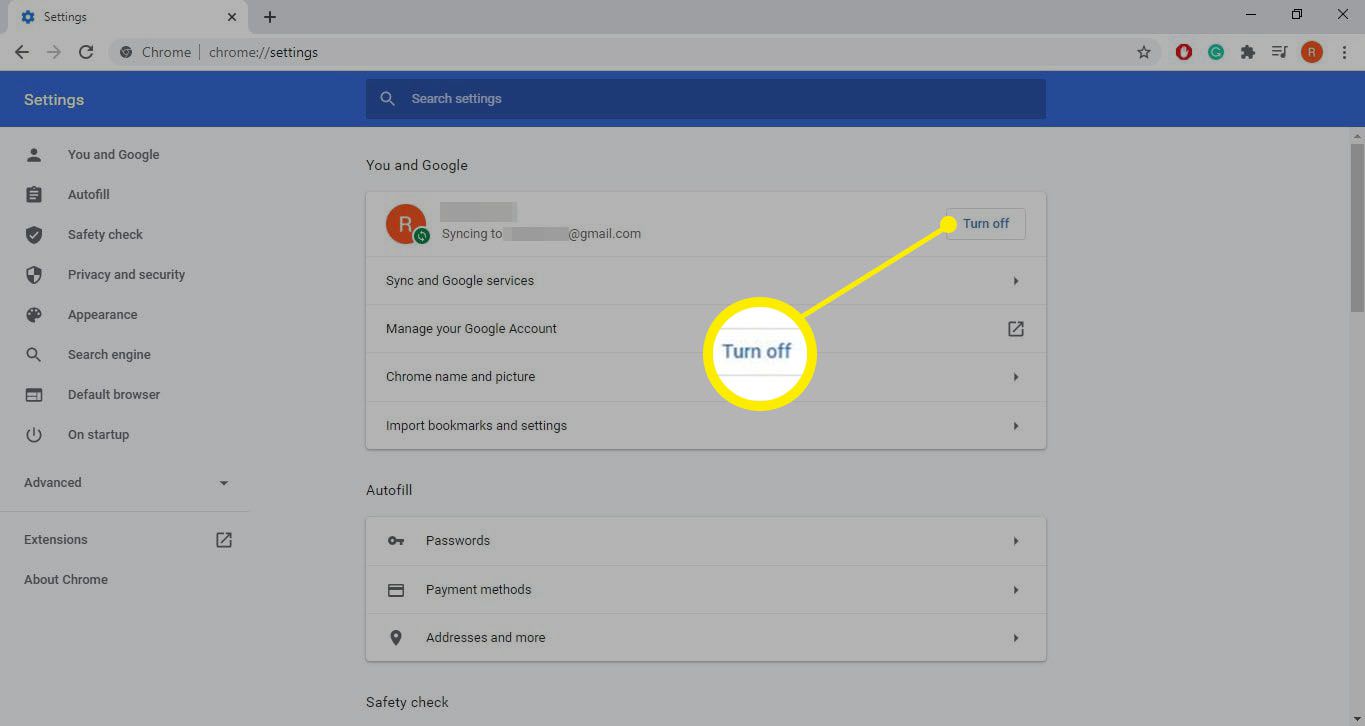
-
Uma mensagem pop-up aparece detalhando o que acontecerá quando você desabilitar a sincronização do Chrome, incluindo ser desconectado de suas contas do Google. Selecione Desligar para completar o processo.
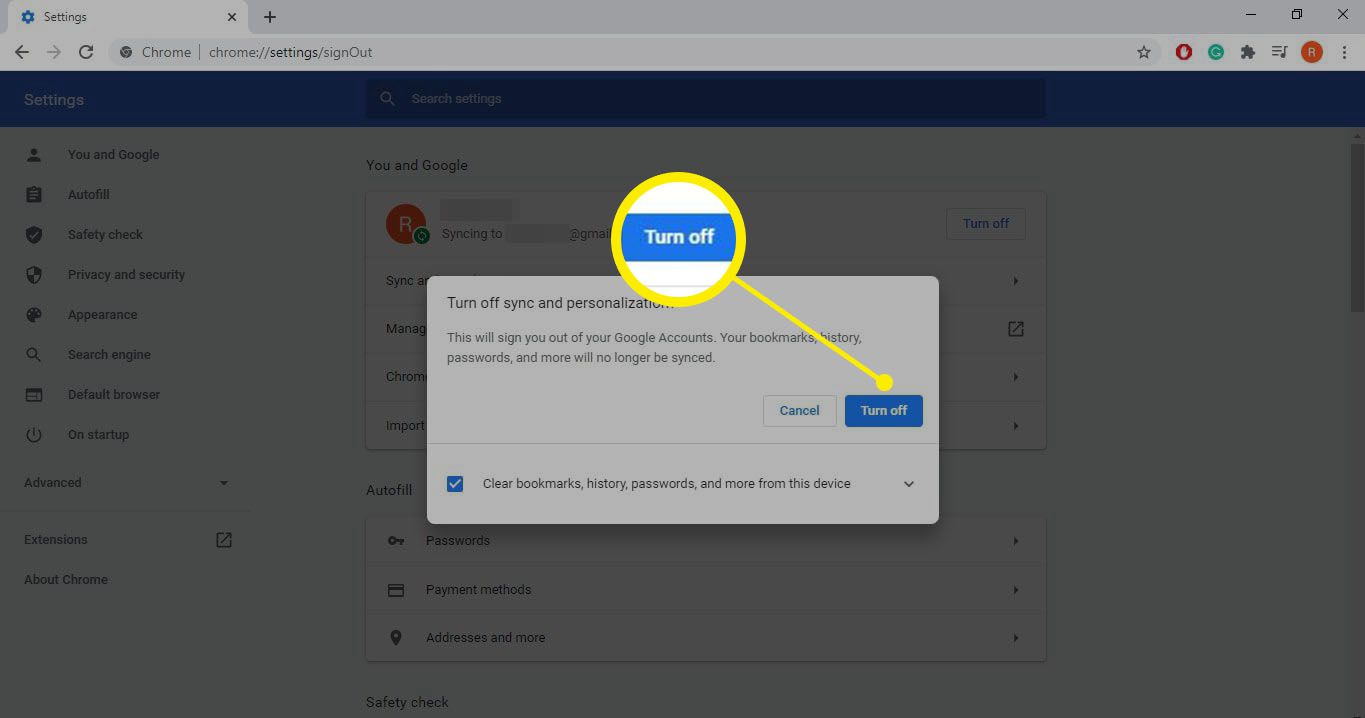
Opcionalmente, selecione o Limpe favoritos, histórico, senhas e muito mais deste dispositivo antes de selecionar Desligar.
-
Para reativar a sincronização, volte às configurações do Chrome, vá para o Você e o Google seção e selecione Ativar sincronização. Você será solicitado a inserir suas credenciais de login da Conta do Google.

Marcadores, histórico de navegação, senhas armazenadas e outras configurações estão disponíveis quando a sincronização está desativada. No entanto, as alterações que você faz não são sincronizadas com sua Conta do Google e não estão disponíveis em outros dispositivos.
Como desligar a sincronização do Google Chrome no Android
Siga as etapas abaixo para desligar a sincronização do Chrome em smartphones e tablets Android:
-
Abra o Google Chrome.
-
Toque em três pontos localizado no canto superior direito do aplicativo Chrome.
-
Tocar Definições quando o menu pop-out aparece.

-
Tocar Serviços de sincronização e Google na parte superior da tela Configurações.
-
Toque em Sincronize seus dados do Chrome alterne para que mude de azul para cinza. A sincronização está desativada em seu dispositivo Android.
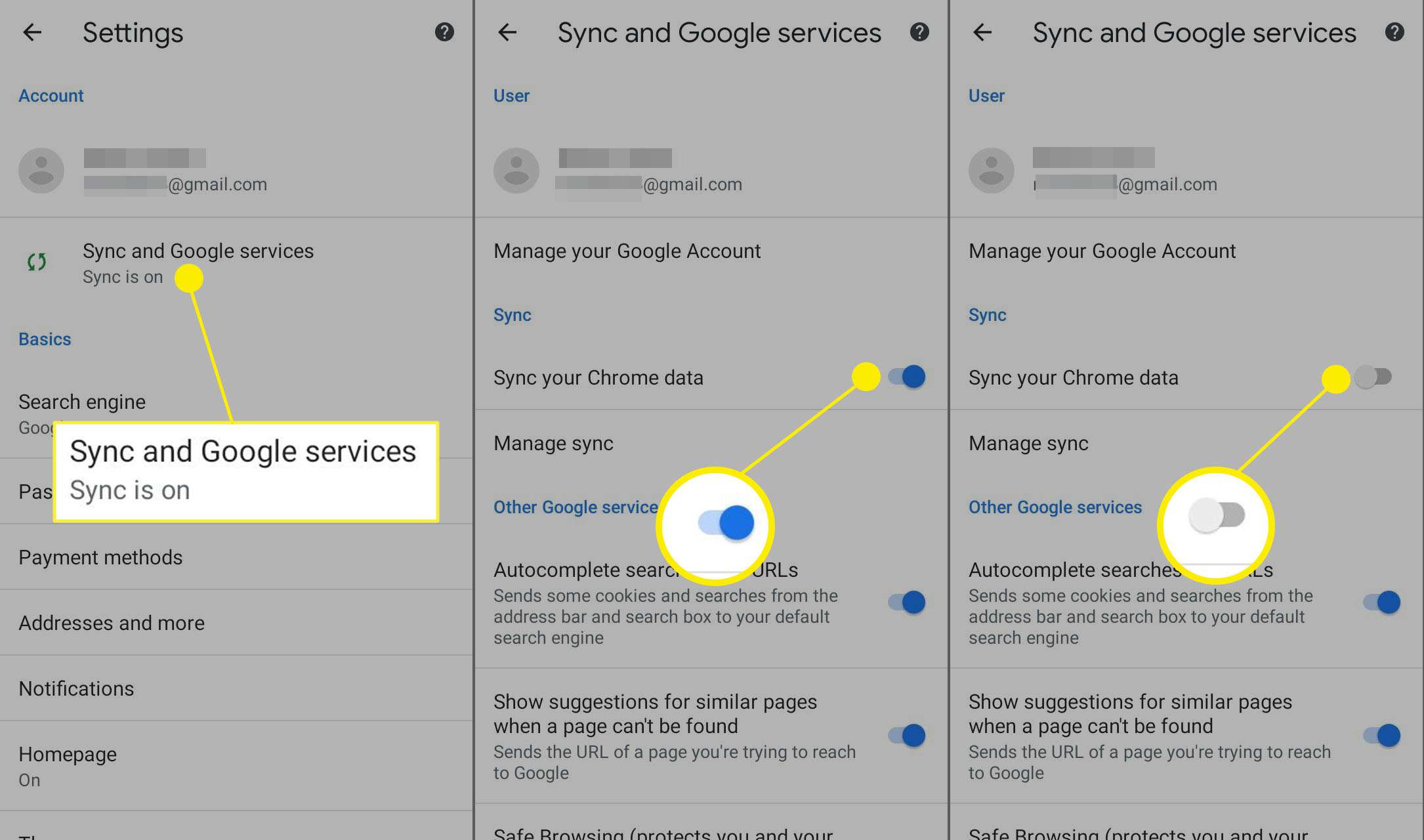
Como desativar a sincronização do Google Chrome no iOS
Siga estas etapas para desligar a sincronização do Chrome em seus dispositivos iPad, iPhone e iPod touch:
-
Toque em três pontos no canto inferior direito da tela.
-
Tocar Definições quando o menu pop-out aparece.
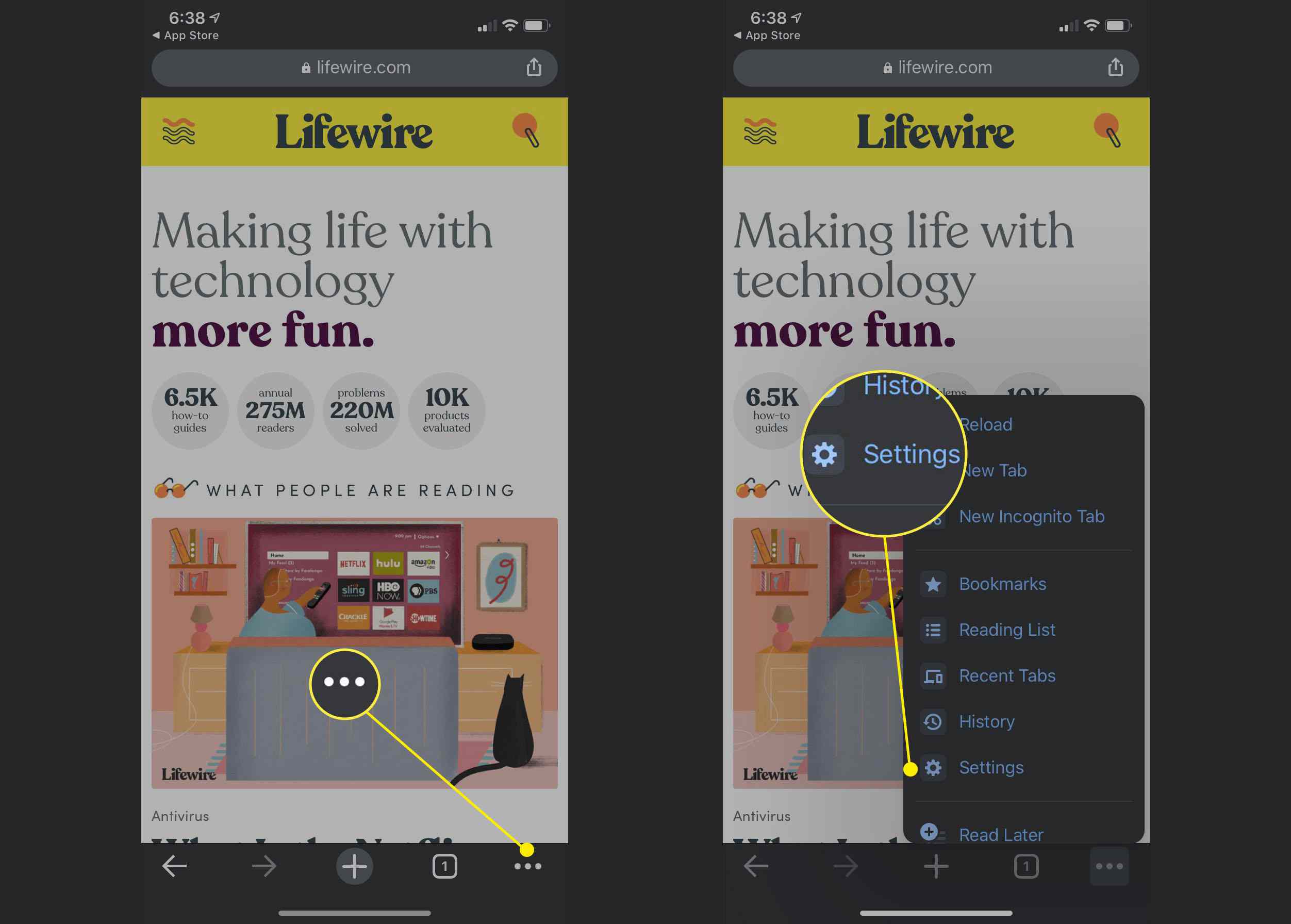
-
Tocar Sync and Google Services.
-
Toque em Sincronizar alterne para que mude de azul para branco. Vou ao Tipos de dados seção para escolher sincronizar apenas dados específicos, como favoritos, histórico de navegação e senhas.
-
Tocar Feito no canto superior direito para retornar à sua sessão de navegação com a sincronização desativada.